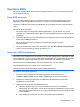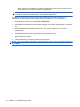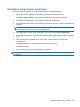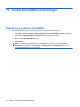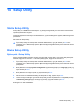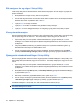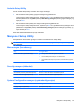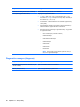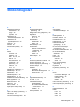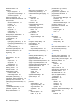Mini User Guide - Windows 7
Avslutte Setup Utility
Du kan avslutte Setup Utility med eller uten å lagre endringer.
●
Slik avslutter du Setup Utility og lagrer endringer fra gjeldende økt:
Hvis menyene i Setup Utility ikke vises, trykker du på esc for å gå tilbake til menyvisningen. Bruk
deretter piltastene til å velge Exit (avslutt) > Exit Saving Changes (avslutt og lagre endringer), og
trykk på enter.
●
Slik avslutter du Setup Utility uten å lagre endringene fra gjeldende økt:
Hvis menyene i Setup Utility ikke vises, trykker du på esc for å gå tilbake til menyvisningen. Bruk
piltastene til å velge Exit (avslutt) > Exit Discarding Changes (forkast endringer og avslutt), og
trykk deretter på enter.
Etter dette startes datamaskinen på nytt i Windows.
Menyene i Setup Utility
Menytabellene i denne delen gir deg en oversikt over alternativene i Setup Utility.
MERK: Det er ikke sikkert at datamaskinen støtter alle menyvalgene i Setup Utility som er oppført i
dette kapittelet.
Main-menyen (hovedmeny)
Velg For å gjøre dette
System information (systeminformasjon)
●
Vise og endre klokkeslett og dato for systemet.
●
Vise identifikasjonsinformasjon om datamaskinen.
●
Vise spesifikk informasjon om prosessor, minnestørrelse og system-
ROM.
Security-menyen (sikkerhet)
Velg For å gjøre dette
Administrator password (administratorpassord) Skrive inn, endre eller slette et administratorpassord.
Power-On Password (oppstartspassord) Skrive inn, endre eller slette et oppstartspassord.
System Configuration-menyen (systemkonfigurasjon)
Velg For å gjøre dette
Language Support (språkstøtte) Bytte språk i Setup Utility.
Menyene i Setup Utility 79